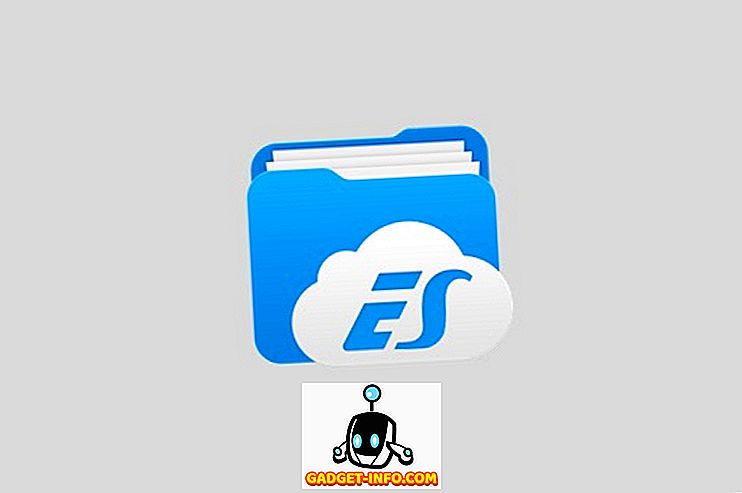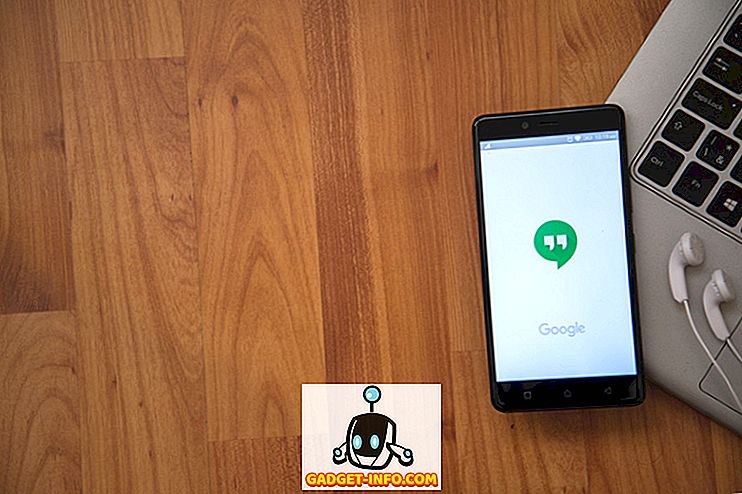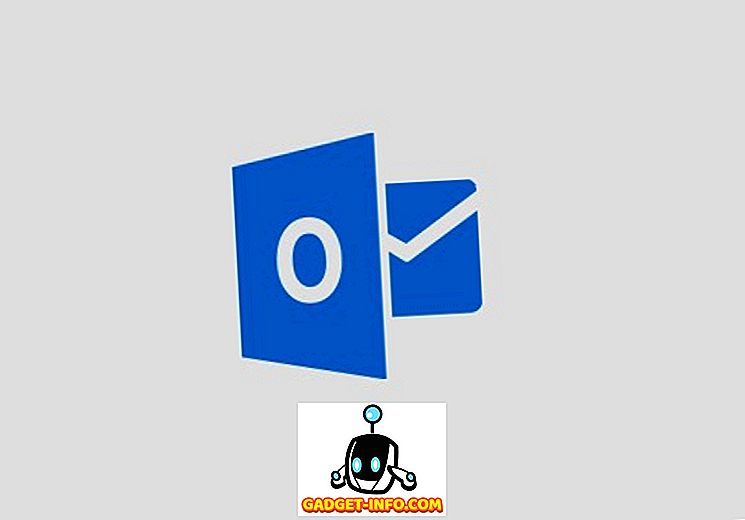Μπορείτε εύκολα να αλλάξετε τη μορφή οποιουδήποτε κελιού σε ένα φύλλο εργασίας του Excel για να ενημερώσετε την εφαρμογή σχετικά με το είδος των δεδομένων που πρέπει να περιμένετε. Δύο συχνά χρησιμοποιούμενες μορφές είναι η ημερομηνία και η ώρα.
Στην πραγματικότητα, η εισαγωγή της ημερομηνίας και της ώρας στο Excel είναι τόσο συνηθισμένη, η Microsoft έχει ενσωματώσει μερικές συντομεύσεις και λειτουργίες για να σας βοηθήσει να προσθέσετε αυτούς τους τύπους δεδομένων στο φύλλο εργασίας σας. Μάθετε πώς να προσθέτετε τόσο τα σταθερά όσο και τα δυναμικά σφραγίδες ημερομηνίας και ώρας γρήγορα στο Excel.
Σταθερές ημερομηνίες και ώρα
Πολλοί άνθρωποι συχνά χρησιμοποιούν το Excel για να παρακολουθούν την απογραφή, τα τιμολόγια, τα έσοδα / έξοδα και διάφορες άλλες χρήσεις που απαιτούν τη στατική καταγραφή της ημερομηνίας και της ώρας. Το Excel έχει ενσωματωμένες συντομεύσεις για να προσθέσετε την τρέχουσα ημερομηνία και ώρα σε γρήγορη εργασία.
Ας υποθέσουμε ότι έχετε ανοίξει ένα νέο φύλλο εργασίας του Excel και θέλετε να ξεκινήσετε να προσθέτετε κάποια δεδομένα που είναι συνδεδεμένα με τη σημερινή ημερομηνία. Αντί να πληκτρολογείτε, μπορείτε να χρησιμοποιήσετε αυτές τις συντομεύσεις. Για να προσθέσετε την τρέχουσα ημερομηνία σε ένα κελί, ξεκινήστε κάνοντας κλικ στο κελί όπου θέλετε να βρίσκεστε στο φύλλο εργασίας σας. Κρατήστε πατημένο το πλήκτρο Ctrl και πατήστε το κουμπί ; (ερωτηματικό) . Αυτό θα τοποθετήσει την τρέχουσα ημερομηνία σε οποιοδήποτε ενεργό κελί.
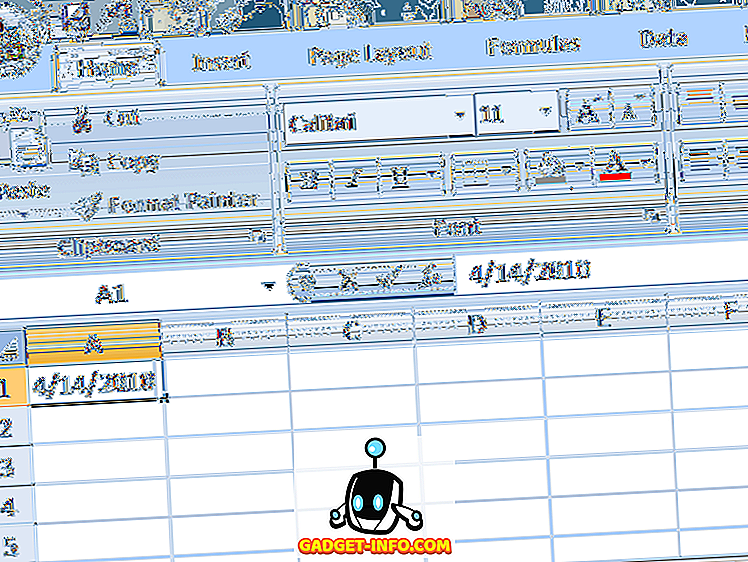
Για να εισαγάγετε την τρέχουσα ώρα, κάντε κλικ στο κελί όπου θέλετε να αποθηκεύσετε την τρέχουσα ώρα. Κρατήστε πατημένα τα πλήκτρα Ctrl και Shift και πατήστε το κουμπί ; (ερωτηματικό) . Αυτό θα τοποθετήσει την τρέχουσα ώρα στο κελί.
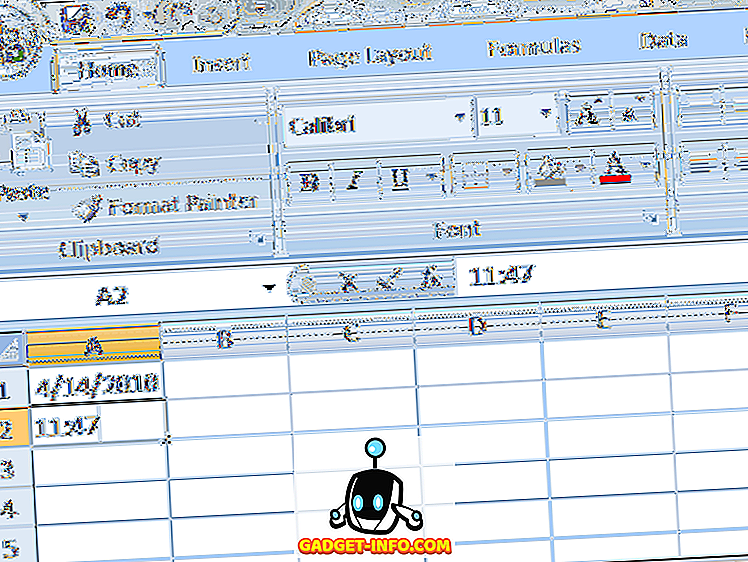
Για να εισαγάγετε τόσο την τρέχουσα ημερομηνία όσο και την τρέχουσα ώρα στο ίδιο κελί, κάντε κλικ στο κελί όπου θέλετε η ημερομηνία και η ώρα να βρίσκονται στο φύλλο εργασίας σας. Κρατήστε πατημένο το πλήκτρο Ctrl και πατήστε το κουμπί ; κλειδί. Τώρα, πατήστε το πλήκτρο διαστήματος και κρατήστε πατημένα τα πλήκτρα Ctrl και Shift και πατήστε το κουμπί ; κλειδί.
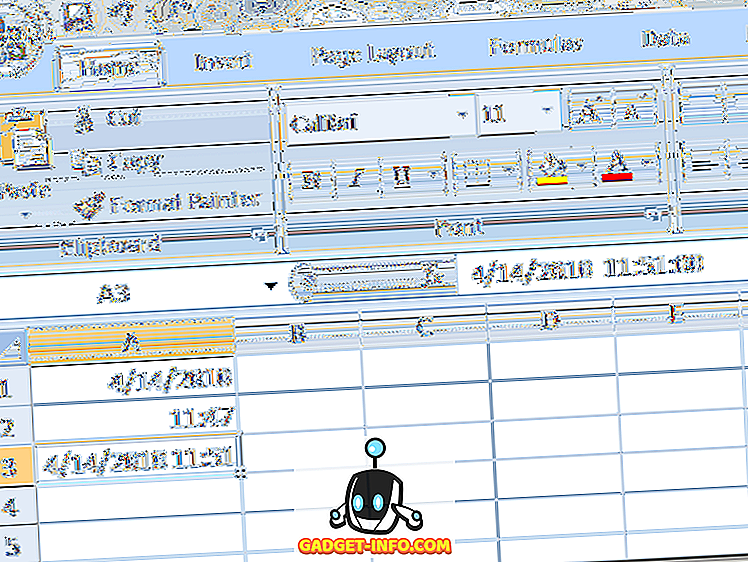
Σημειώστε ότι αν και εισάγετε τόσο την τρέχουσα ημερομηνία και ώρα στα κελιά, αυτές οι τιμές δεν θα αλλάξουν ποτέ. Για να εισαγάγετε δυναμικές ημερομηνίες, πρέπει να χρησιμοποιήσετε τις ενσωματωμένες λειτουργίες του Excel.
Δυναμική ημερομηνία και ώρα
Οι δυναμικές ημερομηνίες και οι ώρες μπορεί να φαίνονται να είναι στατικές αλλά στην πραγματικότητα να αλλάζουν στην τρέχουσα ημερομηνία και ώρα κάθε φορά που ανοίγεται το αρχείο Excel ή όταν υπολογίζονται οι τύποι στο φύλλο εργασίας. Υπάρχουν διάφοροι λόγοι για τους οποίους μπορεί να χρειαστείτε μια δυναμική μάλλον παρά μια στατική ημερομηνία ή ώρα.
Πρώτον, εάν κάποιος από τους τύπους σας εξαρτάται από την τρέχουσα ημερομηνία ή ώρα, η χρήση μιας δυναμικής συνάρτησης σάς βοηθά να αποφύγετε την εισαγωγή ενημερωμένων πληροφοριών κάθε φορά που ανοίγετε το αρχείο ή εκτελείτε έναν νέο υπολογισμό. Δεύτερον, τοποθετώντας μια δυναμική ημερομηνία ή ώρα δίπλα σε ένα άλλο κελί που περιέχει έναν υπολογισμό, μπορείτε να γνωρίζετε αμέσως την τελευταία φορά που έγινε ο υπολογισμός.
Για να εισαγάγετε μια δυναμική σφραγίδα ημερομηνίας στο Excel, εισαγάγετε τον ακόλουθο τύπο σε οποιοδήποτε κελί:
= ΣΗΜΕΡΑ ()
Το Excel θα βάλει αμέσως την τρέχουσα ημερομηνία σε αυτό το κελί. Κάθε φορά που ανοίγετε το βιβλίο εργασίας ή κάνετε νέο υπολογισμό, το Excel θα ενημερώσει το κελί στην τρέχουσα ημερομηνία.
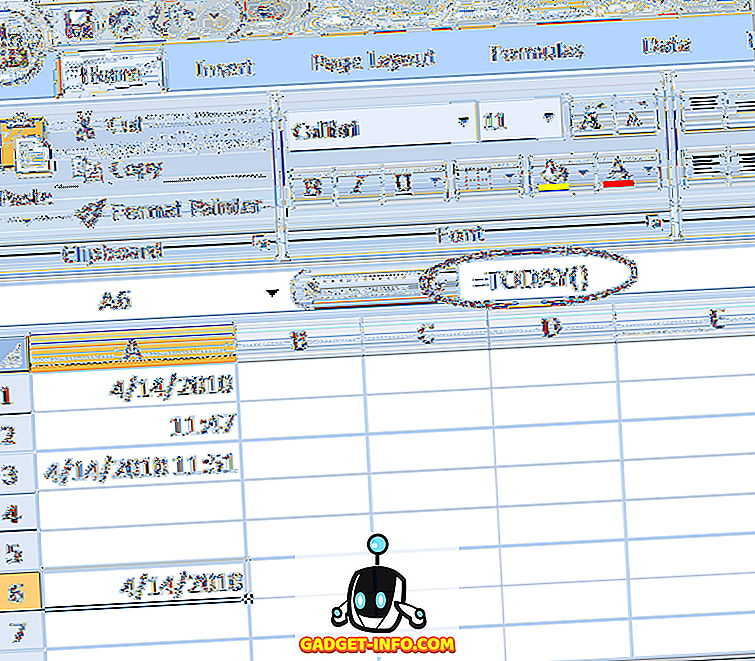
Για να εισαγάγετε μια δυναμική ημερομηνία και ώρα σφραγίδα στο Excel, πληκτρολογήστε τον ακόλουθο τύπο σε οποιοδήποτε κελί:
= NOW ()
Το Excel θα βάλει αμέσως την τρέχουσα ημερομηνία και ώρα σε αυτό το κελί. Κάθε φορά που ανοίγετε το βιβλίο εργασίας ή κάνετε νέο υπολογισμό στο φύλλο εργασίας, το Excel θα ενημερώσει το κελί με την τρέχουσα ημερομηνία και ώρα.
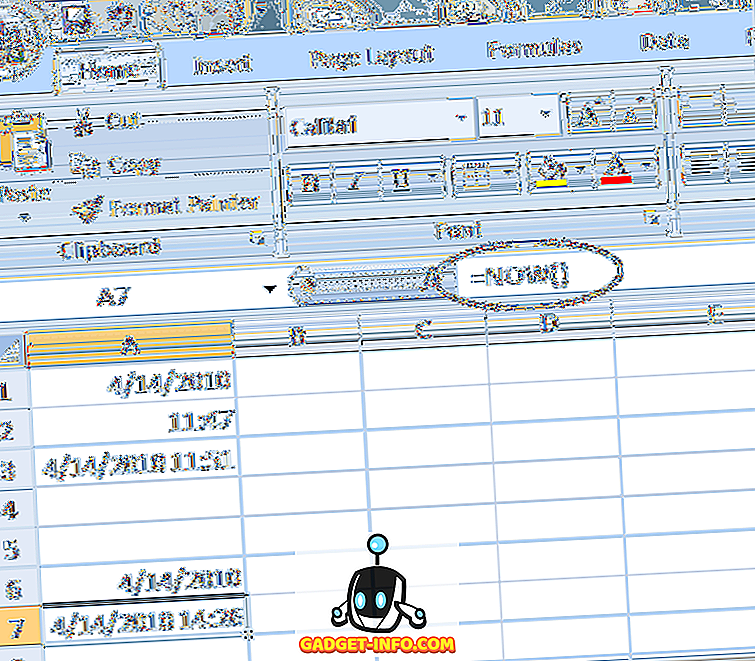
Δυστυχώς, δεν υπάρχει λειτουργία για να εισαγάγετε μόνο μια δυναμική χρονική σφραγίδα στο Excel. Ωστόσο, μπορείτε να αλλάξετε τη μορφοποίηση του κελιού για να εμφανίσετε τη λειτουργία NOW μόνο την ώρα. Κάντε κλικ στην καρτέλα Αρχική σελίδα της Κορδέλας και εντοπίστε την ενότητα με τον αριθμό . Κάντε κλικ στο αναπτυσσόμενο μενού και επιλέξτε Χρόνος από τις επιλογές μενού.
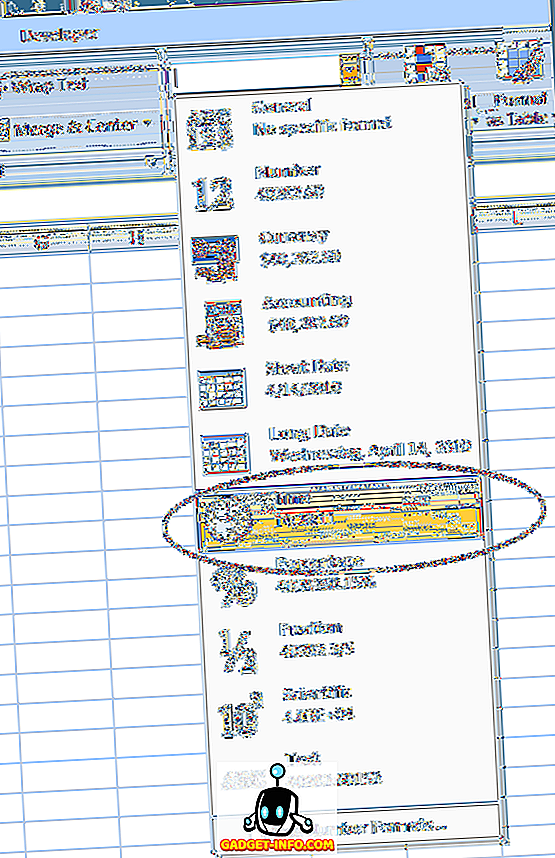
Ανάλογα με τις ανάγκες σας, μπορείτε να εισαγάγετε είτε στατικές είτε δυναμικές ημερομηνίες και χρονικές σφραγίδες στο Excel για να σας βοηθήσουν να κάνετε υπολογισμούς ή να παρακολουθείτε την τελευταία φορά που έγινε ένας υπολογισμός. Βεβαιωθείτε ότι έχετε επιλέξει το σωστό, ώστε να μην κάνετε λάθος υπολογισμούς με ενσωματωμένους και προσαρμοσμένους τύπους του Excel. Απολαμβάνω!